Baldur’s Gate 3가 계속 충돌하는 7가지 방법(2023)
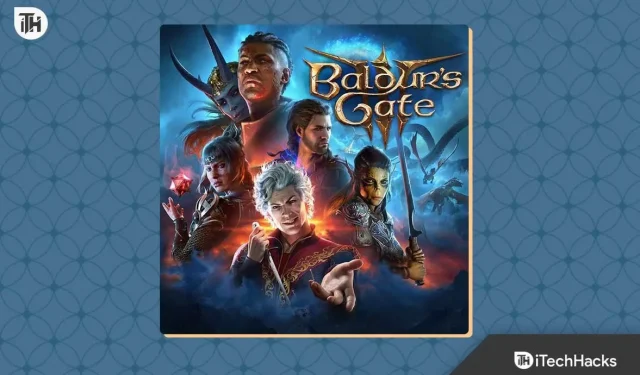
Baldur’s Gate 3가 충돌하는 경우 분명히 PC에서 제대로 처리할 수 없습니다. 전체 결함은 PC가 아니라 그렇게 하는 설정에 있습니다. Baldur’s Gate 3가 충돌하는 경우 낙담과 좌절을 동시에 겪을 수 있습니다. 하지만 걱정하지 마세요. 이 가이드에서는 Baldur’s Gate 3 충돌을 한 번에 해결하는 모든 방법을 살펴보겠습니다. 시작하자.
Baldur’s Gate 3 충돌의 원인은 무엇입니까?
현재 우리는 특정 이유를 제공하거나 제공하지 않고 Baldur’s Gate 3를 충돌시킬 수 있는 몇 가지 이유를 발견했습니다. 확실히 DLL 오류 또는 DirectX 오류 와 같은 결과가 있는 반면 , 다른 오류는 이해하기 매우 어렵거나 실제 의미가 없는 코드를 수반합니다. 그럼에도 불구하고 Baldur’s Gate 3 충돌을 일으키는 가장 일반적인 이유는 다음과 같습니다 .
- 메모리 부족: PC에서 Baldur’s Gate 3를 최대 전력으로 실행하는 데 필요한 메모리 양을 할당할 수 없습니다. 이것은 일반적으로 많은 응용 프로그램이 열리고 백그라운드에서 계속 실행될 때 발생합니다.
- 시스템 오버레이: 오버레이는 게임 화면에 나타나는 디스플레이 프로세스입니다. 이러한 오버레이는 실행 중에도 많은 메모리를 차지하기 때문에 게임을 불안정하게 만듭니다.
- 과열: Baldur’s Gate 3를 오랫동안 플레이했는데 지금 충돌이 발생하고 닫히는 광경을 보인 경우 아마도 PC나 노트북이 과열되었기 때문일 수 있습니다. 식힐 때까지 시간을 두거나 통풍이 잘 되는 곳에 보관하십시오.
- 오래된 그래픽 드라이버: PC에서 게임을 할 때 그래픽 드라이버는 가장 중요한 역할을 합니다. 그래픽 드라이버가 오래된 경우 대부분의 게임이 충돌하거나 열리지 않습니다.
이것이 Baldur’s Gate 3 충돌의 가장 두드러진 이유이지만 게임이 갑자기 종료될 수 있는 더 많은 이유가 분명히 있습니다.
Baldur’s Gate 3가 자주 충돌하는 문제를 해결하는 방법
Baldur’s Gate 3가 충돌하더라도 걱정할 필요가 없습니다. 여기에 Baldur’s Gate 3의 충돌을 멈출 수 있는 많은 수정 사항이 나열되어 있습니다.
수정 1: Baldur’s Gate 3 다시 시작
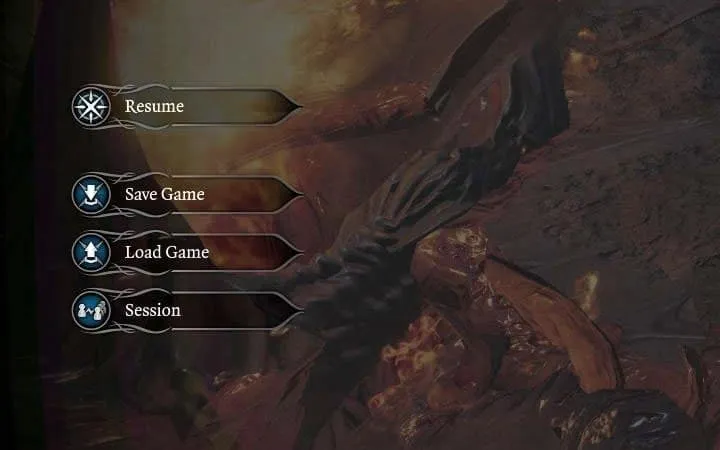
게임에 가능한 하드웨어가 있고 이전에는 게임을 잘 실행했지만 지금은 충돌이 발생하는 경우 다시 시작하는 것이 탈출구일 수 있습니다. 게임이 불필요하게 충돌하는 경우 다시 시작하여 쉽게 해결할 수 있습니다. 게임을 다시 시작하는 것도 흥미로운 옵션이지만 PC를 다시 시작할 수도 있습니다.
수정 2: 그래픽 드라이버 업데이트
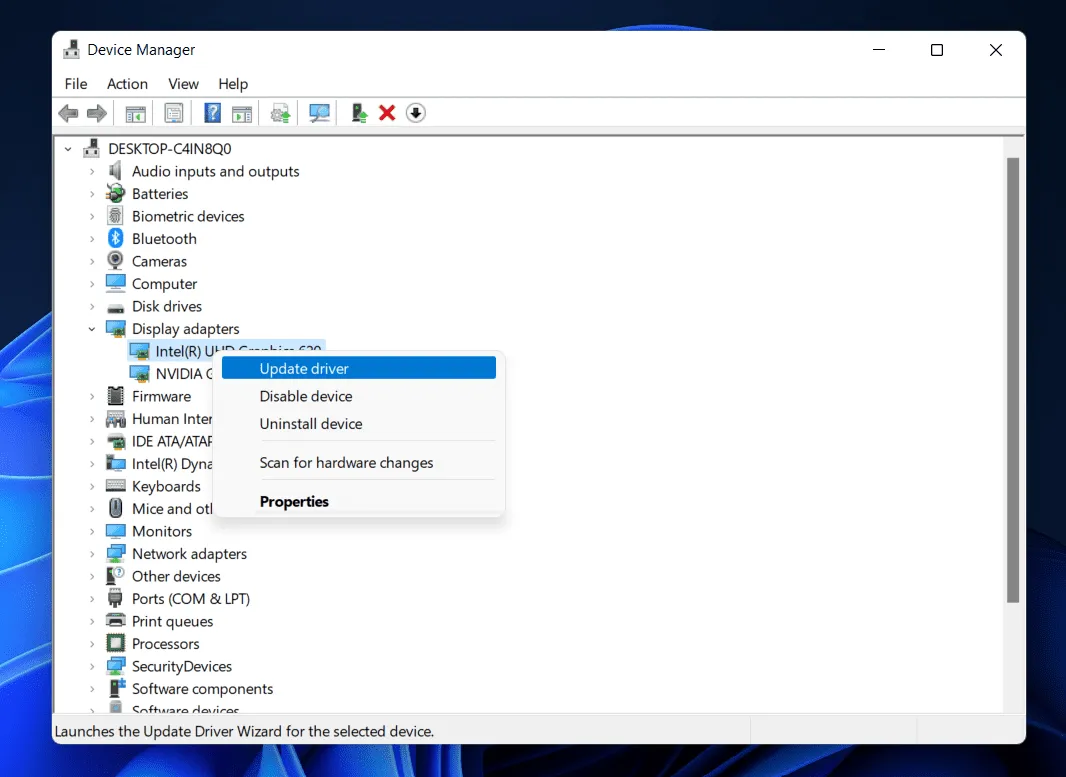
Baldur’s Gate 3뿐만 아니라 다른 게임도 꽤 오랫동안 플레이했고 PC도 새 것이 아니라면 그래픽 드라이버를 업데이트해야 할 때일 것입니다. 시간이 지남에 따라 GPU 드라이버가 오래되어 Baldur’s Gate 3 충돌 과 같은 문제가 발생합니다 . 그래픽 드라이버를 업데이트하려는 경우 따라야 할 단계는 다음과 같습니다.
- Windows + R을 눌러 실행을 열고 dxdiag를 입력합니다 .
- Enter 키를 누릅니다 .
- 이제 디스플레이 2 탭으로 전환하여 GPU 제조업체 및 모델에 대해 알아보십시오.
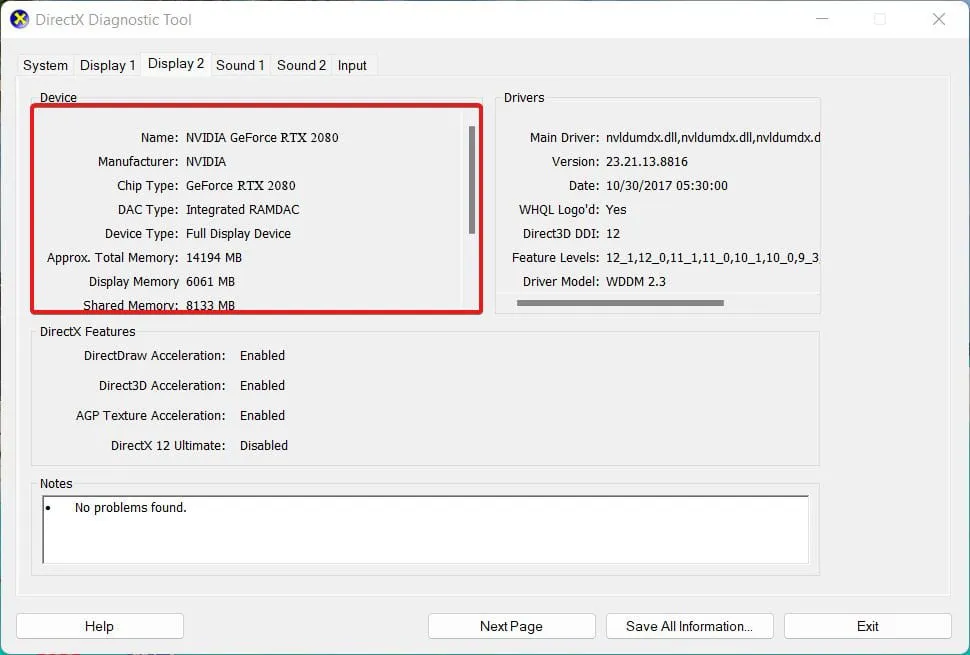
- 그런 다음 공식 제조업체 웹 사이트로 이동하여 드라이버를 다운로드하십시오.
- 여기에 Nvidia 에 대한 링크가 있고 여기에 AMD 에 대한 링크가 있습니다 .
- 그래픽 카드 모델에 따라 올바른 모델 번호를 선택하고 다운로드하십시오.
- 다운로드가 완료되면 파일을 추출하고 설치를 진행합니다.
- 설치가 완료되면 PC를 다시 시작하십시오.
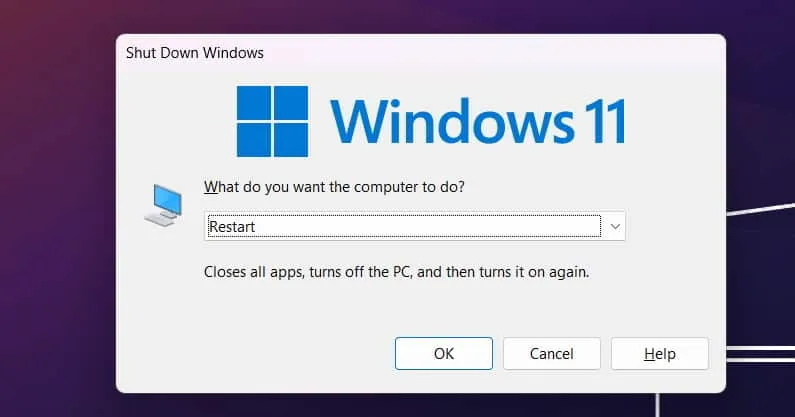
모든 작업이 완료되면 Baldur’s Gate 3를 시작하고 게임이 충돌하는지 확인합니다. 너무 빨리 결론에 도달하지 말고 최소 5분 동안 기다렸다가 고려하십시오. Baldur’s Gate 3가 여전히 충돌하는 경우 다음 수정으로 이동할 수 있습니다.
수정 3: 인터넷 연결 확인
Baldur’s Gate 3는 유일한 협동 온라인 게임입니다. 결과적으로, 당신이 그것을 충분히 즐기고 싶다면. 인터넷에 문제가 있는 경우 Baldur’s Gate 3가 갑자기 충돌하기 시작할 수 있습니다. 아직 정확한 이유는 알 수 없으나, 인터넷으로 인해 PvP 및 협동 게임이 종료되고 있다고 제보해주신 많은 플레이어분들께서 확인하였습니다. 그러나 인터넷이 활성화되면 문제가 거의 발생하지 않습니다.
Baldur’s Gate 3는 지난주 출시 이후 아직 초기 단계에 있기 때문에 이와 같은 문제는 충분히 공정합니다. 인터넷 연결이 확실하지 않은 경우 다음과 같은 몇 가지 작업을 수행할 수 있습니다.
- Windows + R을 누르고 제공된 공간에 CMD를 입력합니다 .
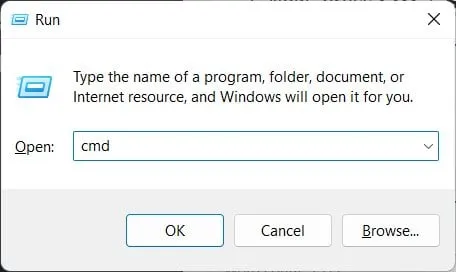
- 이제 Ctrl + Shift + Enter를 눌러 관리자 권한으로 명령 프롬프트를 엽니다.
- 이제 명령 창에 다음을 입력합니다
netsh winsock reset. - Enter 키를 누릅니다 .
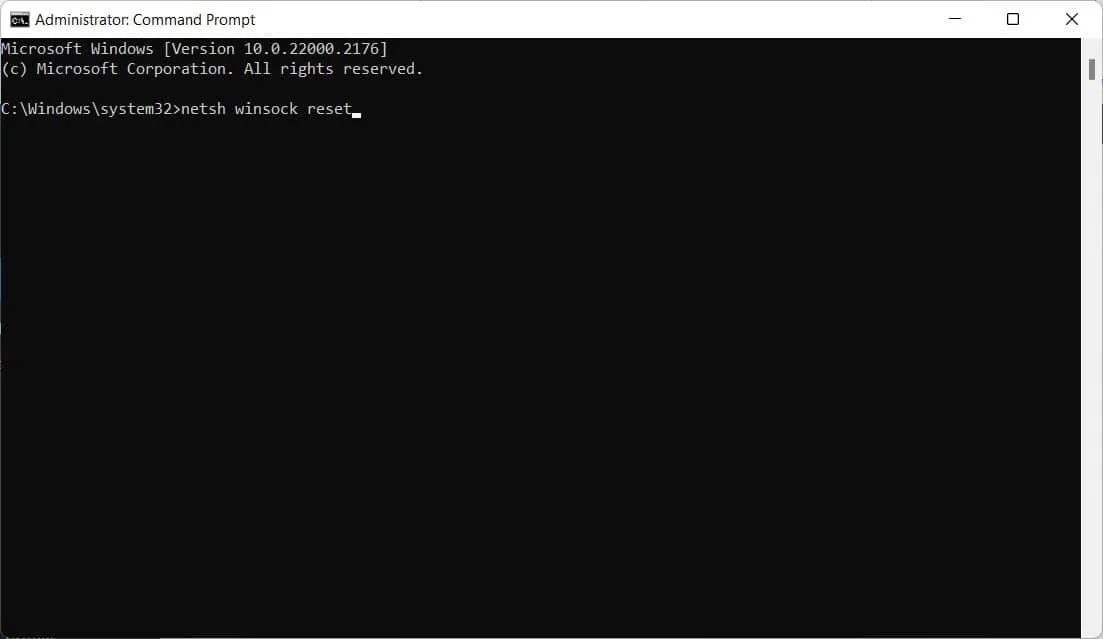
- PC를 다시 시작하십시오.
그 후에 인터넷 속도가 향상되었음을 알 수 있습니다. 당신이 할 수 있는 또 다른 일은 라우터에 더 가까이 이동하거나 유선 인터넷 연결을 사용하는 것입니다. 확실히, 인터넷 연결 속도를 향상시키는 방법에는 여러 가지가 있지만 , 게임을 원활하게 실행할 수 있을 만큼 인터넷 속도가 빠른지 확인해야 합니다.
수정 4: API를 Vulkan에서 DirectX 11로 전환
애플리케이션 프로그래밍 인터페이스는 게임 렌더링 품질을 관리합니다. 일반적으로 Vulkan은 게임의 인터페이스를 관리하는 저수준 API입니다. 반면에 DirectX와 OpenGL은 고급 게임 인터페이스입니다.
Vulkan은 게임을 실행하는 데 사용할 수 있는 기본 수준 API이지만 Baldur’s Gate 3는 문제가 있는 경우 DirectX로 전환할 수 있는 옵션도 제공합니다. 우리의 경우 문제는 충돌입니다. API를 전환하는 단계는 다음과 같습니다.
- 데스크톱에서 Baldur’s Gate 3를 엽니다.
- 이제 재생을 직접 클릭하는 대신 설정 버튼, 즉 톱니바퀴 아이콘을 클릭하세요.
- DirectX 11을 클릭합니다 .
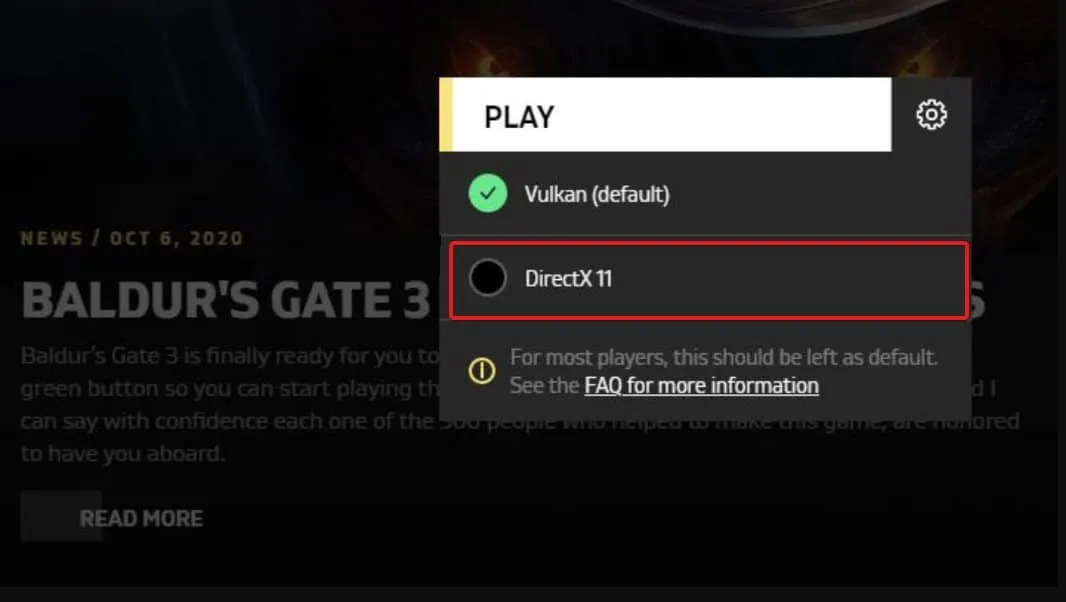
- 이제 Play를 클릭하여 게임을 시작합니다.
그게 다야. 이제 잠시 동안 게임을 플레이하여 게임이 갑자기 멈추거나 계속 플레이되는지 확인합니다. Baldur’s Gate 3가 다시 충돌하는 경우 다음 수정으로 이동합니다.
수정 5: 전원 모드 변경
Baldur’s Gate 3가 충돌하는 가장 일반적인 이유는 전원과 자원의 공급이 불충분하기 때문입니다. 이것의 주요 문제는 전원 모드를 조정하는 것입니다. 일반적으로 Windows PC는 최상의 전원 관리 설정으로 설정되지만 성능은 그렇지 않습니다. 따라서 최상의 성능을 제공하도록 시스템을 설정해야 합니다. 전원 모드를 변경하는 단계는 다음과 같습니다.
- 윈도우 버튼을 클릭합니다 .
- 설정을 클릭하면 시스템 탭에 있어야 합니다.
- 오른쪽에서 전원 및 배터리를 클릭합니다 . 배터리 옵션은 노트북을 사용하는 경우에만 있습니다.
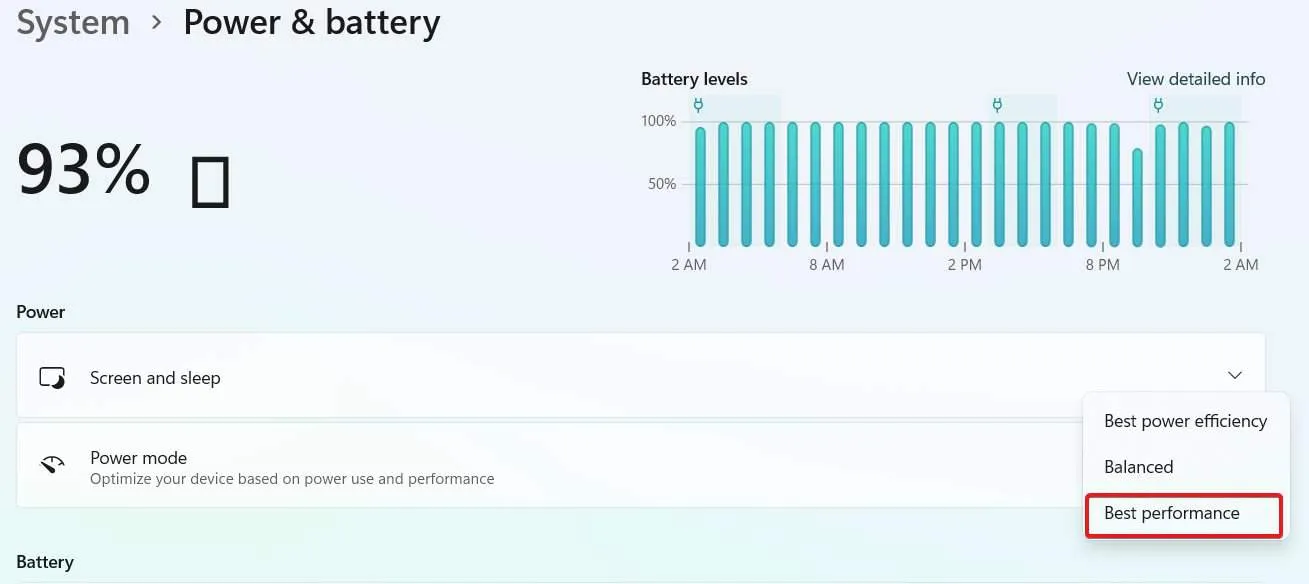
- 이제 전원 모드 옆의 토글을 클릭하고 드롭다운 메뉴에서 최고 성능을 선택합니다.
- 모든 것을 닫습니다.
Baldur’s Gate 3를 실행하고 게임을 시작하고 게임이 충돌하는지 확인하십시오. 그렇지 않다면 좋습니다. 그렇지 않으면 다음 수정으로 넘어갑니다.
수정 6: 게임 파일의 무결성 확인
게임 파일 손상으로 인해 게임 중 또는 여는 동안 Baldur’s Gate 3가 갑자기 충돌할 가능성이 매우 높습니다. 이 경우 게임 파일의 무결성을 확인해야 합니다. 이렇게 하면 몇 가지 이점이 있습니다. 이것은 충돌 문제를 해결할 뿐만 아니라 낮은 FPS, 지연 및 끊김과 같은 일반적인 문제도 해결합니다. 수행 방법을 모르는 경우 다음 단계를 따르십시오.
- 데스크톱에서 Steam을 엽니다 .
- 그런 다음 라이브러리 로 이동합니다 .
- 게임 을 클릭합니다 .
- 이제 Baldur’s Gate 3 를 마우스 오른쪽 버튼으로 클릭합니다 .
- 드롭다운 메뉴에서 속성 을 클릭합니다 .
- 왼쪽 패널에서 로컬 파일을 클릭합니다.
- 게임 파일의 무결성 확인을 클릭합니다 .
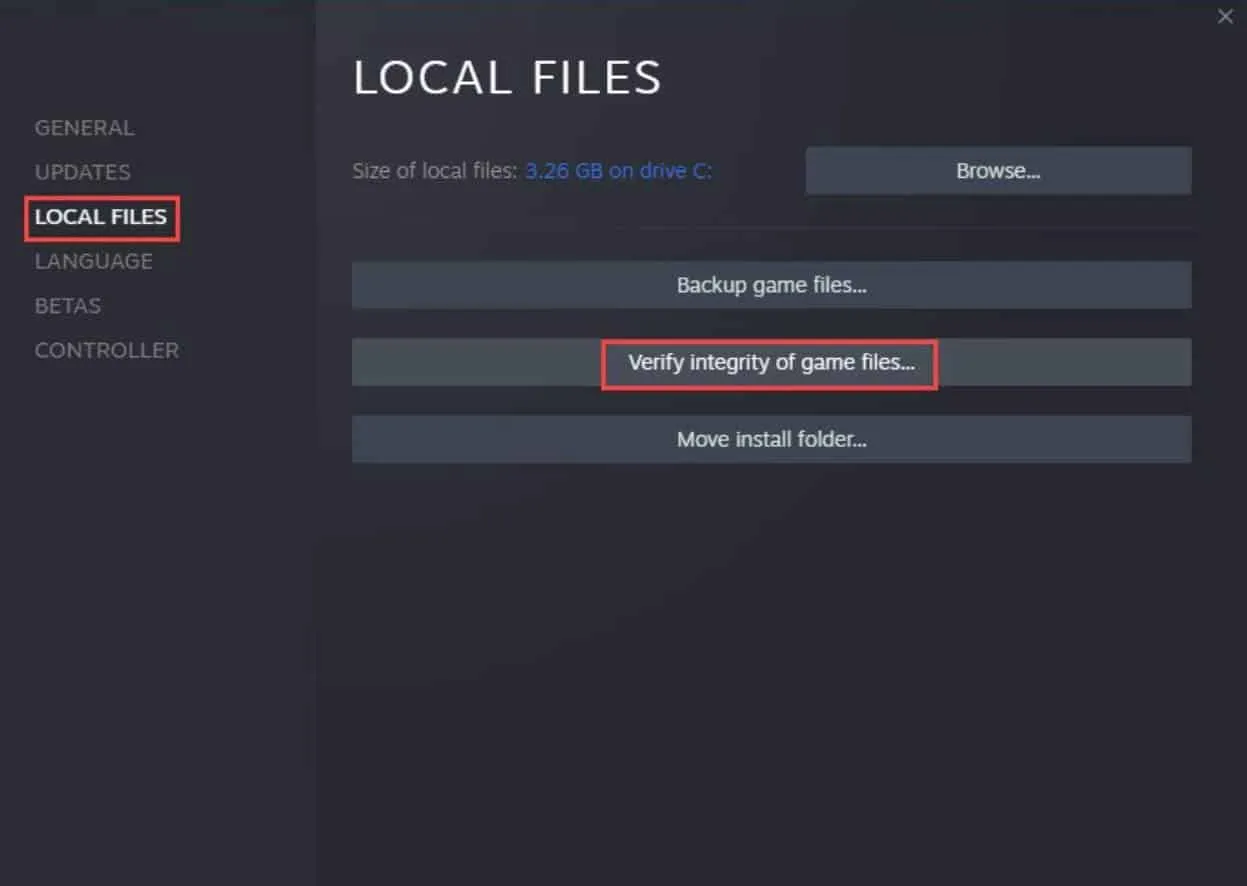
이제 Steam이 게임 파일의 무결성을 확인하기 시작합니다. 확실히 이것은 긴 프로세스이며 인터넷 연결에 따라 약 10~15분이 소요될 수 있습니다. 완료되면 알림도 받게 됩니다. 이제 Baldur’s Gate 3를 열고 게임이 충돌하는지 확인하십시오. 그러면 안됩니다.
수정 7: Steam 오버레이 비활성화
Steam 오버레이 자체는 매우 리소스를 많이 사용합니다. 결과적으로 포그라운드에서 실행되는 경우 게임이 리소스를 완전히 활용하지 못하게 합니다. 게임 내 충돌 및 로드 문제를 방지하려면 게임을 시작하기 전에 Steam 오버레이를 비활성화해야 합니다. Steam 오버레이를 비활성화하는 단계는 다음과 같습니다.
- 바탕 화면에서 또는 Windows 버튼을 클릭하여 Steam을 시작합니다 .
- 그런 다음 라이브러리 를 클릭합니다 .
- Baldur’s Gate 3 를 마우스 오른쪽 버튼으로 클릭합니다 .
- 드롭다운 메뉴에서 속성 을 클릭합니다 .
- 게임 내 탭 으로 전환 하고 게임 중 Steam 오버레이 활성화를 선택 취소합니다 .
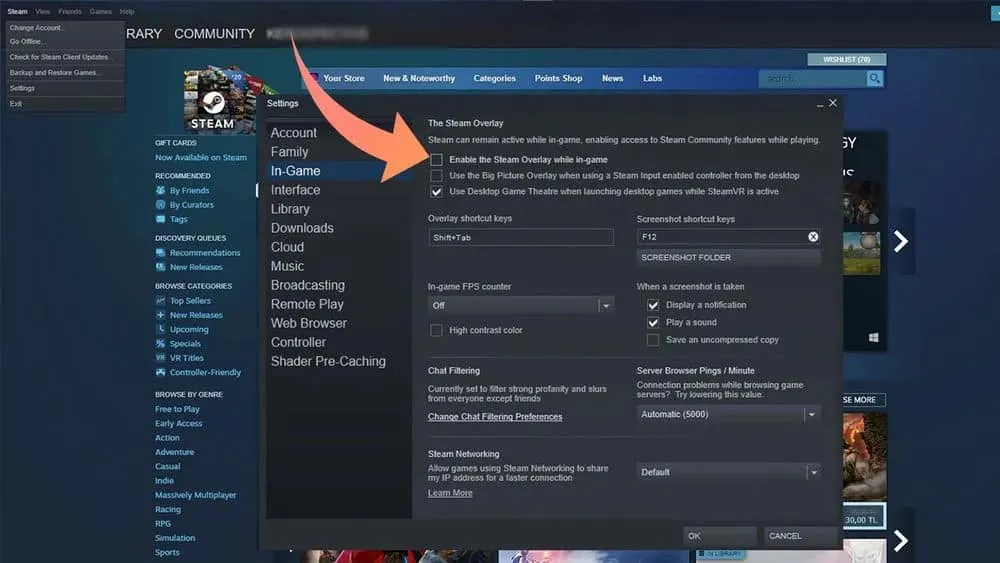
- 모든 것을 닫습니다.
그런 다음 Baldur’s Gate 3를 실행하고 게임이 계속 충돌하는지 확인합니다.
Baldur’s Gate 3가 항상 충돌하는 경우 수정하는 추가 팁
Baldur’s Gate 3의 제작사인 Larian Studios는 Dungeons and Dragons와 같은 인기 타이틀로 매우 유명합니다. 최근에는 영화화도 이루어졌다. 따라서 이러한 훌륭한 개발 역사를 가진 게임의 문제는 매우 드뭅니다.
그럼에도 불구하고 게임을 구매하셨다면 이러한 문제는 Larian Studios에서 숨겨진 것이 아니며, 자체적으로 인정한 것이기 때문에 걱정하지 않으셔도 됩니다. 현재 진행 중인 거의 모든 문제를 해결할 수 있는 핫픽스 또는 패치 업데이트를 곧 받게 될 것입니다.
결론
Baldur’s Gate 3가 갑자기 충돌하는 경우 해결할 수 있는 방법에 대한 정보는 여기까지입니다. 이 가이드가 도움이 되었기를 바랍니다. 여전히 의심이나 질문이 있으면 아래에 의견을 말하십시오.
- Baldur’s Gate 3 높은 핑 문제: 신속하게 해결하는 9가지 방법
- Baldur’s Gate 3 로딩 화면에서 멈추는 문제를 해결하는 10가지 빠른 방법
- Baldur’s Gate 3 DirectX 오류: 다음 8가지 빠른 수정 시도
- 발더스 게이트 3 로우 FPS? 수정하고 개선하는 7가지 방법은 다음과 같습니다.
- Division 2 충돌, 정지, 로딩 문제를 해결하는 8가지 방법
- 계속 충돌하는 텍사스 전기톱 학살: 해결하는 15가지 방법
- COD Modern Warfare 2가 PC에서 계속 충돌함: 10가지 최고의 수정 사항
- Roblox가 계속 충돌하는 문제 수정: 시작할 때 Roblox가 충돌하는 이유는 무엇입니까?
답글 남기기